Pour mettre en valeur le début d’un paragraphe ou d’un document, l’un des meilleurs moyens consiste à utiliser les lettrines. Ce sont généralement les premières lettres d’un texte pour lesquelles on adopte délibérément une taille et/ou une police différente de celle du corps principal. Une excellente façon de conférer un look professionnel à votre document !
Lancez Word 2007 puis ouvrez un document texte relativement bien structuré, l’idéal étant d’avoir plusieurs paragraphes séparés par des sauts de ligne – l’effet étant plus percutant.
Placez désormais le curseur en début de document ou de paragraphe d’une section. N’appliquez jamais une lettrine en milieu ou fin de document. C’est le même principe que dans la presse écrite.
Cliquez ensuite sur l’onglet Insertion puis déroulez le bouton Lettrine, présent dans la section Texte. Vous pouvez alors choisir 2 positionnement différents : dans la marge ou dans le texte.

Bien entendu, pour aller plus loin, je vous suggère de cliquer sur Options de lettrine…
Vous pouvez alors personnaliser la police utilisée, la taille de la lettrine ou encore la distance par rapport au texte.

Une fois créée, voici le résultat que l’on peut escompté :

Et n’oubliez pas que Word 2007 est doté d’une barre d’accès rapide lorsque vous double-cliquez sur une partie du texte. Il en va de même pour la lettrine offrant ainsi de nouvelles possibilités de personnalisation (couleur, gras, italique, retrait, etc.).
De même, toutes les options de l’onglet Accueil sont accessibles comme pour n’importe quelle autre partie du document.
Voici une astuce efficace pour donner un aspect foncièrement plus professionnel à vos rapports et autres compositions, mais faites attention à ne pas en abuser au risque de surcharger inutilement le document et d’obtenir l’effet inverse !

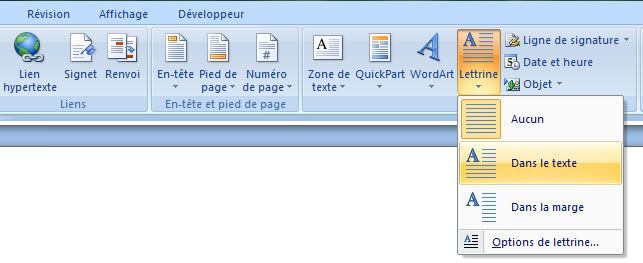
On peut faire ça avec WordPress?
J’ai jamais regardé, mais j’aimerai bien le faire dans WordPress…..Si tu as une idée…
Merci pour la combine. Ca peut bien enjoliver
@yves : ah ça je ne sais pas… à moins de créer une classe CSS, je ne vois pas d’autres solutions mais je cherche !
@Lion : de rien !